Algunas personas necesitan configurar el ratón de una determinada manera para su uso en programas específicos o simplemente por necesidades personales.
Windows, por defecto, sólo nos permite configurar algunos aspectos básicos del ratón. Pero hay programas que nos permiten configurar todos los parámetros, hasta los más complejos. Os recomiendo X-Mouse Button Control.
Lo podéis descargar desde la Web del fabricante o desde esta misma página, en la sección Programas.
http://www.highrez.co.uk/scripts/download.asp?package=XMouse
Descargamos el programa y lo instalamos. El proceso de instalación no tiene ningún misterio.
Una vez instalado nos aparecerá este icono junto al reloj.
Si hacemos doble clic sobre él nos abrirá el programa. Está en Inglés pero con unos conocimientos básicos es muy fácil de manejar.
A continuación, a petición de un amigo, os voy a explicar como desactivar el botón derecho del ratón.
Si os fijáis tenemos 5 pestañas llamadas Layer (Perfil) que nos permiten guardar 5 configuraciones diferentes del ratón. La pestaña Layer 1 es recomendable dejarla como está. Es la configuración por defecto del equipo y la vamos a llamar NORMAL. En la casilla Layer Name le podéis poner ese nombre.
A continuación pasamos a la pestaña Layer 2. Aquí cambiamos la configuración del botón derecho (Right button). La vamos a llamar BOTON DERECHO DESACTIVADO y seleccionamos de la lista desplegable la opción Disable (Desactivado).
Podemos seguir configurando pestañas, a las que desde ahora llamaremos perfiles, a nuestro gusto. Una vez configurados todos los perfiles pulsamos el botón Apply.
Ahora tenemos que seleccionar que perfil de los configurados queremos usar. Por defecto siempre está el Perfil 1. Para pasar a otro Perfil pulsamos con el botón derecho sobre el icono que hay junto al reloj. Subimos hasta la opción Layers y aquí podremos seleccionar cual de los 5 disponibles queremos utilizar. Como se puede ver el Perfil en uso esta marcado.
No obstante este sistema tiene un inconveniente. Dependiendo del Perfil que tengamos seleccionado es posible que no podamos acceder a este menú. Es el caso que nos ocupa. Para acceder a este menú necesitamos usar el Botón Derecho del ratón pero en nuestro Perfil 2 lo tenemos desactivado.
Para solventar este pequeño inconveniente tenemos que configurar los botones de acceso rápido (HotKeys). Estos botones permiten cambiar entre los diferentes Perfiles sin tener que entrar en el programa. Para ello pulsamos el botón Settings.
A continuación seleccionamos la pestaña Global Hotkeys.
Debemos marcar la casilla Enable global hotkeys y en los diferentes apartados pulsar las teclas de función que nos interesen. Para este caso he asignado la tecla F1 al Layer 1 y la tecla F2 al Layer 2.
Pulsamos el Botón Aceptar y ya tenemos activadas las teclas de acceso rápido. En la pantalla general del programa pulsamos el botón Apply para finalizar la configuración. Ya podemos pulsar Close para cerrarlo. Desde ahora pulsando las teclas F1 y F2 pasamos de un Perfil a otro.
Además, en el icono que hay junto al reloj nos indicará que Perfil tenemos seleccionado.
![]() Para el Perfil por defecto. Perfil 1.
Para el Perfil por defecto. Perfil 1.
Espero que este manual os sea de ayuda.
Pau
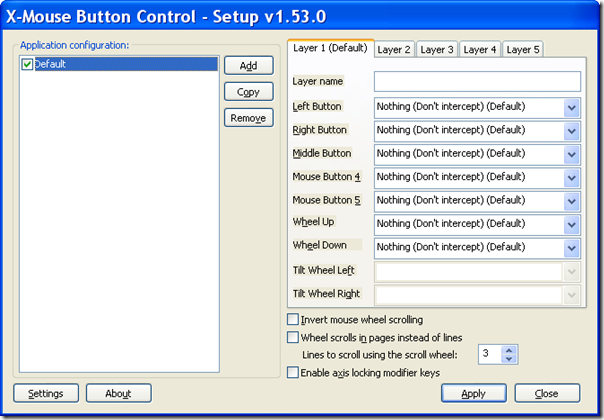









Comentarios en: "Configuración del ratón a nuestro gusto" (1)
Excelente tutorial man, sencillo y facil de seguir sos un groso sabelo 😀